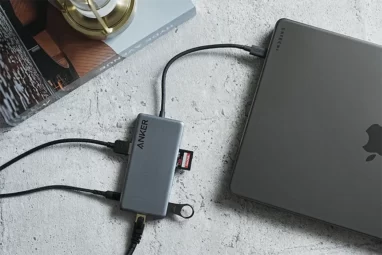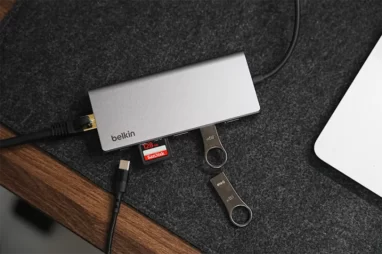Satechi USB-C M.2 SSDケース レビュー|NVMe/SATA 両対応でMacBookなどのノートPCに相性抜群

- MacBookのデザインに合うSSDケースが知りたい
- データ高速伝送可能なM2. NVMe対応のSSDケースが欲しい
MacBookのデータ保存先として、本体の他に外付けSSDがあります。
調べるとわかるのですが、よくわからない中国製のメーカーや性能はいいのに、デザインがダサい。
といった、どれもイマイチなSSDケースが多いんですよね。
ようやく見つけました。「スペック」「デザイン」どちらも満たしてくれる素敵なSSDケースを!
それがMacBookアクセサリーやMacBookハブでおなじみのSatechi USB-C M.2 SSDケースです。
本記事では、このSSDケース+SSD本体でデータ拡張できるアイテム「Satechi USB-C M.2 SSDケース」を紹介していきます。
使ってみた感想を先に言うと、MacBookアクセサリー内で人気かつ必須のSSDアイテムとしておすすめできる製品でした。
この記事でわかること
- Satechi USB-C M.2 SSDケースのレビュー/使用感
- アルミ筺体でおしゃれな外付けSSDケース
- 拡張メモリ最大4TB対応で3.2 Gen 2転送
- 約6,000円でコスパ良し
- Satechiのアルミ筺体でおしゃれなSSDケースを楽しめる
- M2. SATAとNVMe両対応で爆速転送可能
- ガジェットポーチに忍ばせやすいスリムタイプ
- SSDケースに対応するM.2はどれを選ぶべきか迷いやすい
- 海外公式サイト直購入だと割高
Satechi USB-C M.2 SSDケース レビュー

Satechi USB-C M.2 SSDケースの「特徴」「スペック」などの基本情報を確認していきます。
特徴
- 容量最大4TBまで拡張可能
- M2. 高速NVMe対応
- 持ち運びしやすいスリムタイプ
- 放熱性に優れた本体溝とアルミ筺体
- MacBookと親和性抜群
Satechi USB-C M.2 SSDケースはSSDケースとしては、市場に出回っている怪しい激安中華製のケースと比較して、確かな安心感とクオリティが備わっています。
やっぱり大切なデータを預けるガジェットについては、Satechiクラスの信頼度があるメーカーで購入したいですからね。
よって、特徴諸々の前におすすめできるSSDケースの1つと言えます。
スペック
| メーカー | Satechi |
| 商品名 | USB-C M.2 SSDケース USB-C M.2 NBME/SATA |
| USB | USB-C 23.2 Gen 2 |
| SSD容量対応 | 最大4TB |
| サイズ | 10.6 x 3.5 x 1.45 cm |
| 重量 | 75.5g |
| 動作温度 | 通常55°以上 |
| M2. NMVe SSD | 対応 |
| M2. SATA SSD | 対応 |
| M2.SSD 対応サイズ | 幅:22 長さ:42、60、80 Type2242・2260・2280 |
| 対応Appleデバイス | MacBook Pro M2 (2022), MacBook Pro M1 Pro & Max (2021), MacBook Pro M1 (2020), MacBook Pro (2016 以降), MacBook (2017 & 2016) MacBook Air M2 (2022), MacBook Air M1 (2020), MacBook Air (2018 以降) iMac M1 (2021), iMac (2019 & 2017), iMac Pro Mac Studio (2022), Mac mini (2018, 2020), Mac Pro (2019) iPad Pro M1 (2021), iPad Pro (2018 以降) iPad Air M1 (2022), iPad Air (2020) |
| 対応デバイス | Windows PCや他のホストデバイスでも 以下のプロトコルのUSB-Cデータポートを 持つデバイスに対応 USB 3.1 Gen 2 USB 3.2 Gen 2 USB 3.2 Gen 2×1, USB 3.2 Gen 2×2 Thunderbolt 3 & 4 USB4 |
パッケージ/付属品

グレーベースに差し色のオレンジが入ったSatechiパッケージで登場。
SSDケース本体は溝のある内ケースでしっかり保護されています。

付属品はシンプルに「本体」と「USB Type-C to Tyape Cケーブル」と「取扱説明書」の3点。
外観デザイン

全体はスリムデザインでMacBook・Apple製品と相性が良いアルミ素材で作られています。

SSD取り扱いとなると、熱を帯びるため、排熱を促すために本体設計に溝をつくり熱を溜めないビジュアル。


長辺側は、横長にシュッと切り込むを入れたような穴があいているのですが、これも排熱を促すための穴。
至る所に「大切なデータを保管するSSDの故障をさせない」Satechiの強い意志を感じる設計となっています。

短辺側、1つはUSB-Cポートでデータの転送を行うデバイスと直接接続するためのポート。
基本は、USB-C to USB-Cで接続するため、MacBookとデータ転送がストレスなくできるようになっています。
 こびぃ
こびぃちなみにMacBook以外にもWindowsにも使用できるよ!

逆側は、SSDを挿入するギミック側です。ここから使用するための準備をするのですが、あとでわかりやすく画像つきで説明しますね。
ケーブル

付属ケーブルの長さは約30cm
よって、使用するMacBookスタンドによっては高さが足りずに宙ぶらりん状態になるので要注意です。
「ケーブルを長くしたいなぁ」ってことで、ケーブルを新たに購入するときはUSB3.2 Gen 2対応 USB-Cケーブルを購入すればOK。

ちなみに同社のユニバーサル バーティカル アルミニウム ラップトップスタンドなら宙に浮かないので大丈夫。
サイズ/重量


サイズは で細長タイプでスリムで持ち運びやすく重量は約82g。
外付けSSDのKingston(キングストン)XS2000だと重量が20g台なので、本機はそこそこ重たいことがわかります。
とはいえ、Kingston XS2000はSSDケースではないので、比較対象としてはちょっと違いますが、持ち運び時の参考にしてください。
- サイズ:10.6 x 3.5 x 1.45 cm
- 重量:75.5g(実測82g)
Satechi USB-C M.2 SSDケースの使用方法・手順
Satechi USB-C M.2 SSDケースはそのままでは使用できません。
NVMe / SATA SSDが付属していないため以下のようなM2.SSD自分で購入する必要があります。工具は不要。
まずは対応SSDを用意する
対応サイズはType2242・2260・2280の3種類です。
NVMe SSD

SATA SSD

NVMeとSATAどちらが優れたストレージ技術かという点では、NVMe の圧勝です。
引用:Kingston
ひと目見ただけでも、NVMe と SATA のパフォーマンスは驚くほど違います。両者の比較をスポーツイベントに例えると、F1 レースとスーパーツーリングを比較するようなものです。
- NVMe→F1 レース
- SATA→スーパーツーリング
これくらいスピードが違うので資金に余力があればNVMeを購入しましょう。
使用方法・手順
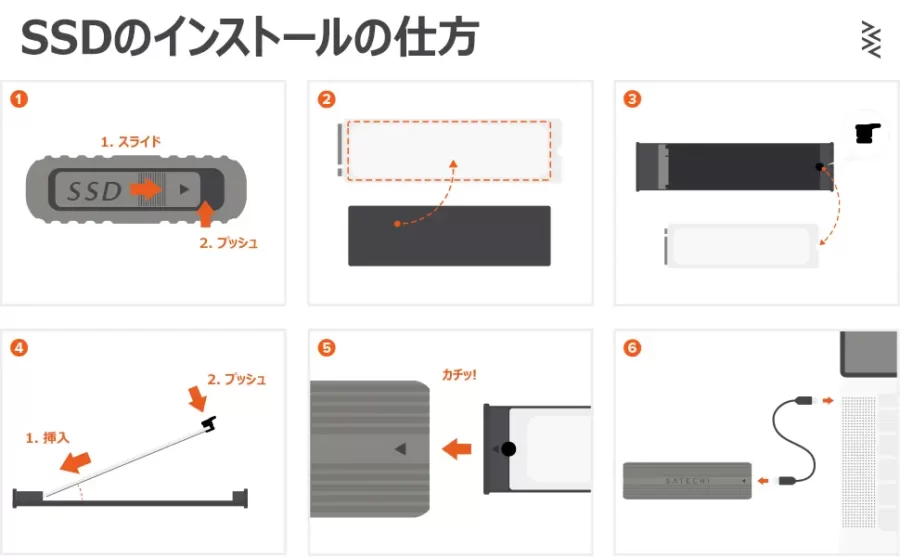
上記のとおり、 利用時には付属の熱伝導サーマルパッド(ヒートシンクの役割)を取り付けます。それでも動作時の温度は高くなるのでご注意を。
では、工具不要で簡単な取り付け方法を画像で見ていきます。






上記の形で簡単にセットできます。
再フォーマットしてから使用する方法【Macの場合】
使用するM2.SSDの種類によってはディスクユーティリティで再フォーマットする必要があります
>>Apple公式
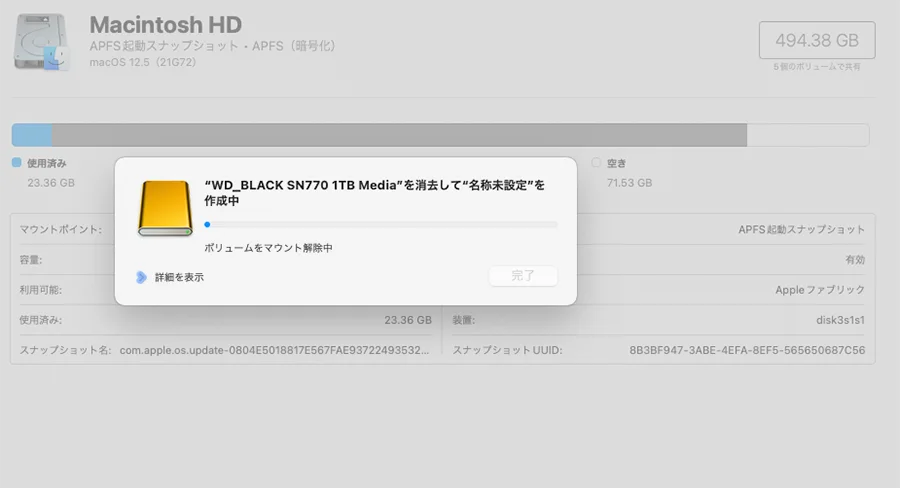
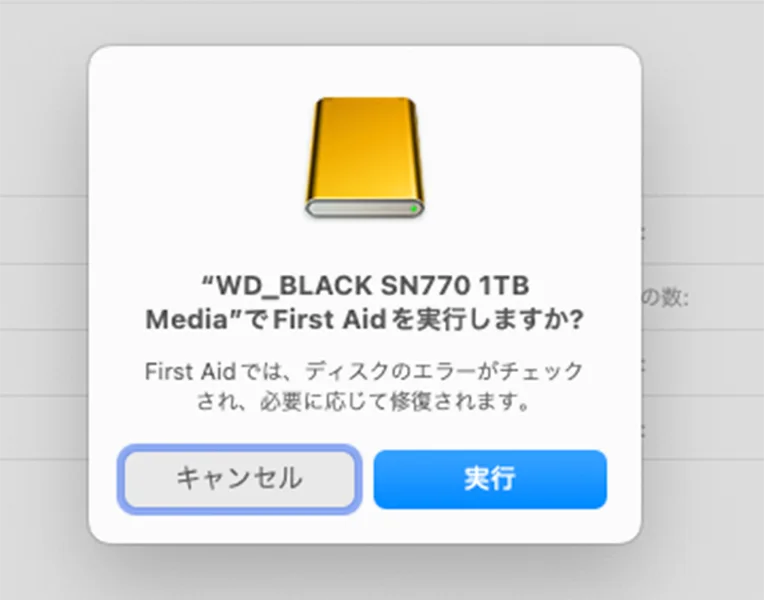
設定手順
「ディスクユーティリティ」→「First Aid」で実行するだけで、再フォーマットが完了です。
データ転送速度やデータ容量は使用するSSDに依存する
本機は、Kingston(キングストン)XS2000とは違って、あくまでもSSDケースです。つまり肝心のSSD本体は自分で用意する必要があります。
よって、転送速度やデータ容量は、使用するSSD本体に応じて変化します。
Satechi USB-C M.2 SSDケースを使って良かった点【メリット】
Satechi USB-C M.2 SSDケースの良かった点をまとめました。
- 拡張メモリ最大4TB対応で3.2 Gen 2転送
- 約6,000円でコスパ良し
- Satechiのアルミ筺体でおしゃれなSSDケースを楽しめる
- SATAとNVMe対応で爆速転送可能
- ガジェットポーチに忍ばせやすいスリムタイプ
拡張メモリ最大4TB対応
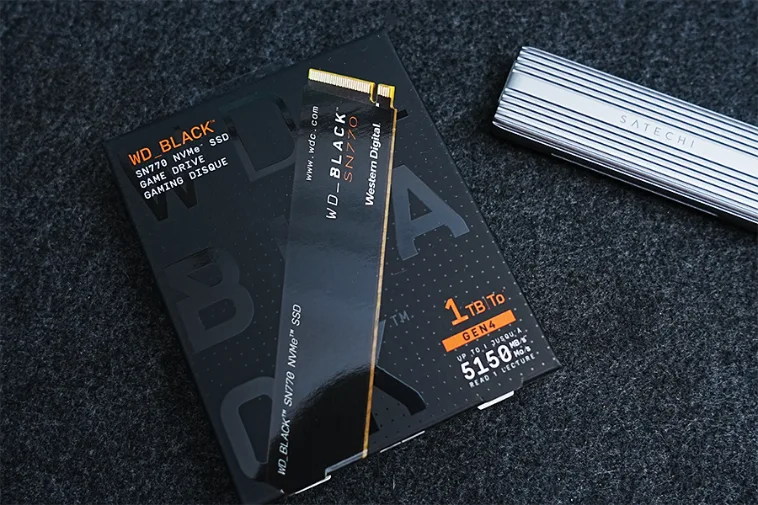
拡張メモリ最大4TB対応していて、3.2 Gen 2(10Gbps)転送に対応しているSSDケースって市場に少ないんですよね。
例えば、拡張メモリは6TBまで対応しているけど、USB 3.0で転送速度が5Gbpsで遅かったり。逆にメモリは4TBより少ないモノがあったりします。
バランスが良いSSDケースという意味で、Satechi USB-C M.2 SSDケースは汎用性が高いSSDケースと言えます。
約6,000円でコスパ良し
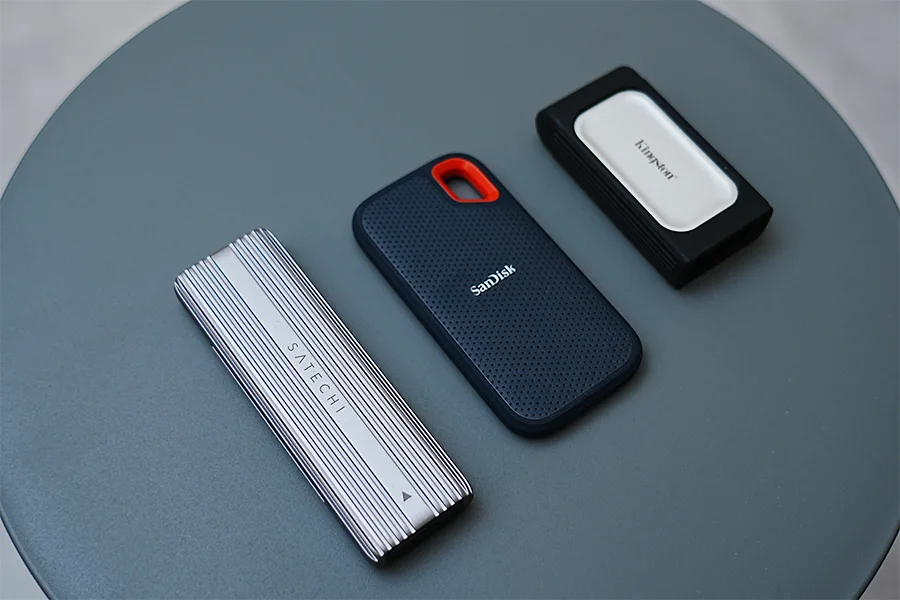
激安SSDケースと比較するとどうしても高く見えますが、Satechi製品+安心/信頼+スペックの高さを考慮すると決してコスパは悪くありません。
むしろ1年、2年、3年と長期間することを想定するとかなりコスパは良い部類のSSDケースです。
 コビロボ
コビロボ安物を購入して、結局半年で壊れた。なんてなると、コスパ悪い、それよりデータ紛失でそれどころじゃなくなるからね。
Satechiのアルミ筺体でおしゃれなSSDケースを楽しめる

本機に関わらずですが、Satechi製品の特徴の1つであり、所有欲を高めてくれる美しく他メーカーと一線を画しているこの優雅なデザイン力はそれだけで楽しめます。

もちろんiPadとも相性がよく、MacBook用SSDとしてでなく、iPad用SSDやiPad mini用SSDとしてもおすすめです。
M2. SATAとNVMe両対応で爆速転送可能

Satechiにはハイブリッド USB-Cハブがあり、こちらはUSB-Cハブと一体型で一見使いやすいのですが、本機と比較するとM2.対応SSDがSATAだけという弱点があります。
本機USB-C M.2 SSDケースはハブの役割は持ち合わせていないもののSSDケースとして、ステータスを振り切っていいます。
よって、本機はハブ非対応モデルながら、SATAと「NVMe」両対応モデルのため、データ爆速転送が可能。
つまり、NVMeSSDを購入してぶっ刺すと重たいデータのやり取りをストレスフリーで行うことができます。
ガジェットポーチに忍ばせやすいスリムタイプ

スリムタイプでガジェットポーチにスッと忍ばせることができる。

Satechi On-The-GoマルチUSB-Cハブ 9-in-1と比較するとこの横幅の大きさの違いがわかります。
外出時、カフェなど狭い作業スペースを使用するときにもこのスリムデザインはメリットになります。
Satechi USB-C M.2 SSDケースを使って気になった点【デメリット】
Satechi USB-C M.2 SSDケースの気になった点はこちら。
- SSDケースに対応するM.2はどれを選ぶべきか迷いやすい
- 海外公式サイト直購入だと割高
SSDケースに対応するM.2はどれを選ぶべきか迷いやすい
SSDケースをはじめて買う人からすると、別途用意するSSDって専門用語なども多く結局何がいいんだ?って迷子になっちゃうのかな?と。
一応上記の方のために、ボクが買ったSSDやおすすめできるSSDのリンクを貼り付けておくので参考にどうぞ↓
M2.SATA(データ転送が遅いタイプだが価格が安い)

M2.NVMe(データ転送が早いけど価格が高い)

 こびぃ
こびぃ料金の違いは「ブランド力」の他に「データ容量」と「USB転送速度」で異なるよ!
海外公式サイト直購入だと割高
Satechiは他製品もそうですが、海外公式サイト直接購入になると、円安の今+送料を考えるとかなり割高感があります。
よって、絶対に公式サイトから買いたい!!って人はデメリットの1つ。
Sattechi製品を購入うする際は、基本的にAmazon経由が1番お得に購入できます。手順は以下のとおり。
- ギフトカードをチャージ(0.5%ポイント還元の専用リンク)する
※プライム会員である必要あり>>プライム会員無料体験を登録する - 好みのSSDをカートに入れる
※サイズ(Type2242・2260・2280の3種類) - 注文確定
Satechi USB-C M.2 SSDケースのおすすめ使用方法
本機を購入するきっかけにもなるおすすめの使用方法を紹介します。
MacBookのバックアップ
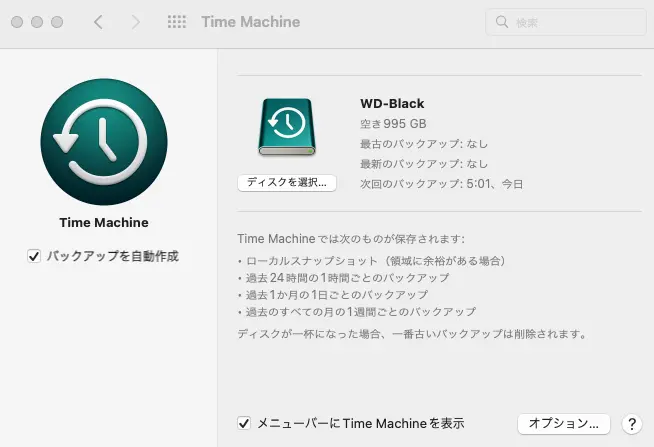
MacBookのTime Machine用として、Statechi USB-C M.2 SSDケースを使用することができます。
バックアップデータは膨大な量があるため、本来はデータ転送の時間がかなりかかります。
そう、勘が鋭い人はわかったと思いますが、ここでM2.NVMe対応が活きて高速データ転送ができるんですよ。
MacBookのメモリ拡張で節約
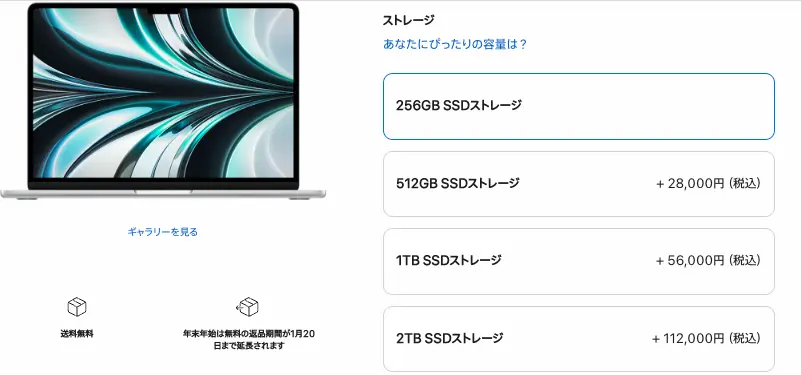
ストレージカスタマイズ
| MacBook本体のデータ容量カスタマイズ ※M2 MacBook Airのカスタマイズ | 28,000円〜 |
| Satechi | ケース本体:6,755円 SSD本体:平均10,000円〜 |
上記のとおり、一見SSDケース+SSD本体は高くみえるのですが、MacBookデータ容量拡張カスタマイズと比較すると単純に節約にもなることがわかります。
MacBookをこれから購入する人や、今後買い替え予定の人はMacBook本体側のデータ拡張をするより、本機のようなMacBook周辺機器で対応できることを覚えておくと良いですよ。
写真・動画データの保存

M2.NVMeのデータ高速転送能力は、普段の作業で1番力を発揮するのがこの4K動画などの重たいデータのやり取り。
趣味や仕事で重たいデータを頻繁に取り扱う人は本機をおすすめしたいです。
【レビューまとめ】Satechi USB-C M.2 SSDケース|コスパとビジュアル・スペックが良いSSDケースだった
Satechi USB-C M.2 SSDケースについてレビューを書きました。
- 拡張メモリ最大4TB対応で3.2 Gen 2転送
- 約6,000円でコスパ良し
- Satechiのアルミ筺体でおしゃれなSSDケースを楽しめる
- M2. SATAとNVMe両対応で爆速転送可能
- ガジェットポーチに忍ばせやすいスリムタイプ
- SSDケースに対応するM.2はどれを選ぶべきか迷いやすい
- 海外公式サイト直購入だと割高
本機は、Satechiらしい美しいアルミ筺体かつ、M2. SATA・NVMeのどちらも使用でき、容量最大4TBまで拡張できるSSDケースでした。
SSDケースでまともなモノが少ないので、やっとSatchiから登場してくれてボクは嬉しい限り!
今からSSDケースを購入したい人はぜひ一度チェックしてみてくださいね!トータルでみると最強SSDケースですよ!
ではまた!